ai封套扭曲失败选区包含无法扭曲的对象的解决办法
摘要:illustrator软件中的封套扭曲,我们应用的也很广泛,之前有朋友问小编,为什么它在进行封套扭曲的时候总是显示选区包含无法扭曲的对象。因...
illustrator软件中的封套扭曲,我们应用的也很广泛,之前有朋友问小编,为什么它在进行封套扭曲的时候总是显示选区包含无法扭曲的对象。因此,小编在这里写了这篇文字,会详细介绍我们无法使用封套扭曲的原因。下面跟小编一起来看下吧!
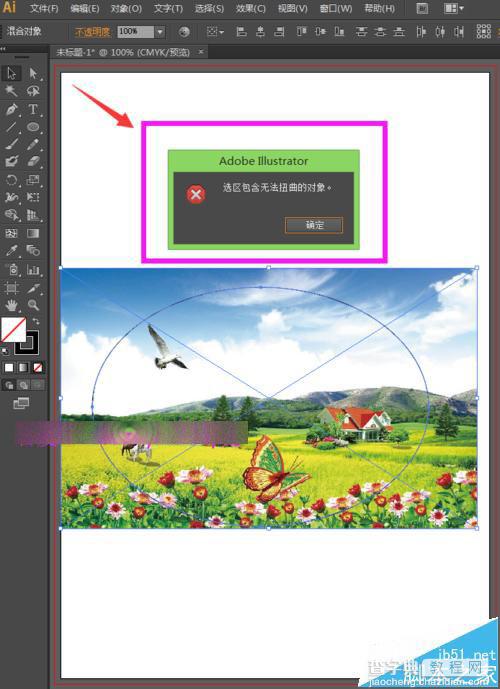
1、打开ai的软件,支持菜单栏中的文件—新建,或者直接按快捷键Ctrl+N新建一个画布,如下图所示。
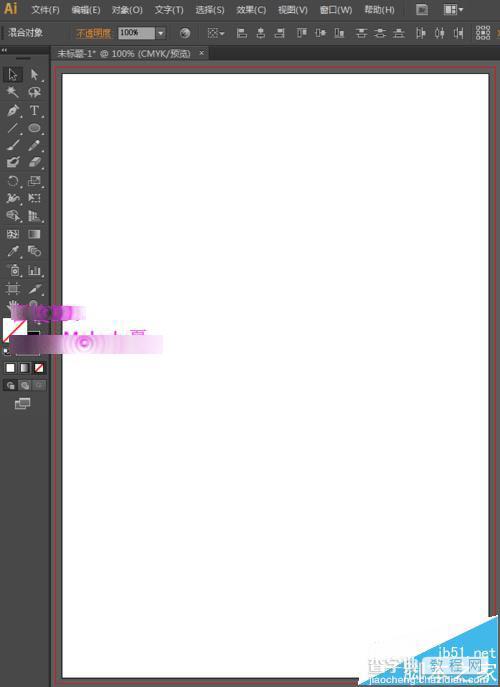
2、现在我们来置入素材图片。执行菜单栏中的文件—置入,置入我们的素材。如下图所示,小编置入的一张网上的风景素材图片,在此表示感谢。
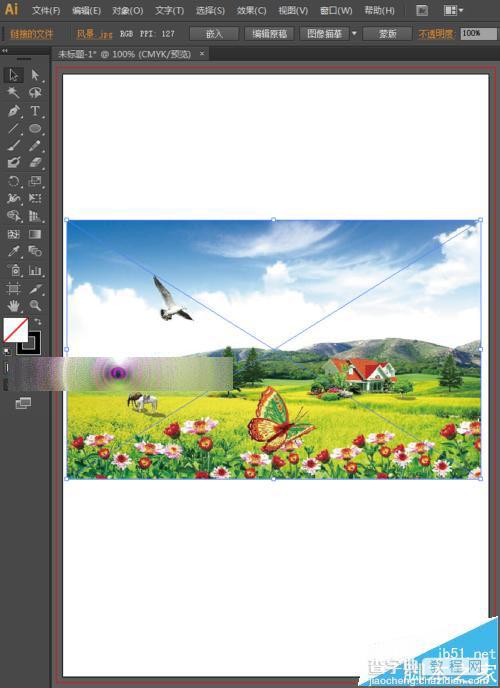
3、选择工具箱中的椭圆工具,我们将填充设置为无色,描边设置为红色,为了方便大家观看,小编将描边设置粗一点,便于大家观察。
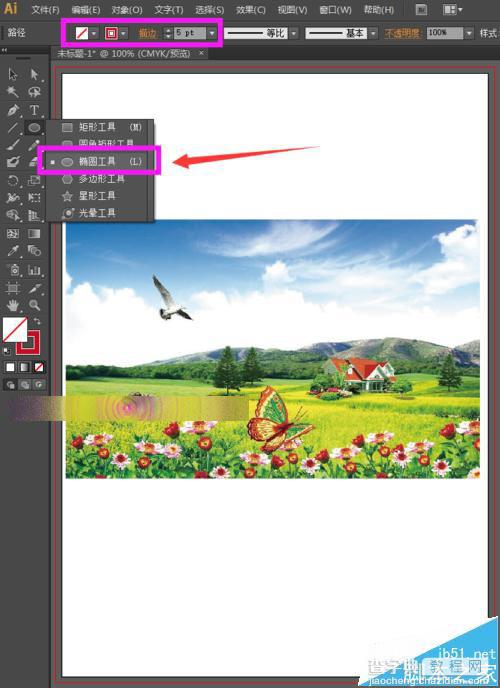
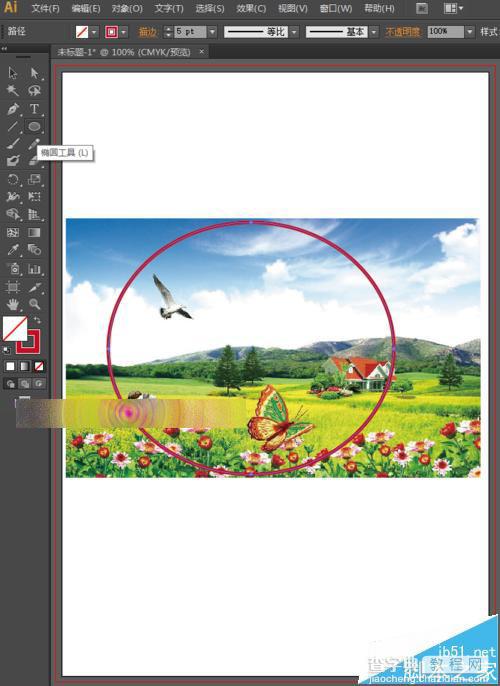
4、现在我们来执行封套扭曲,选择工具箱中的选择工具,先选中整体,然后执行菜单栏中的对象—封套扭曲—从顶层对象建立,或者直接按快捷键Alt+Ctrl+C,如下图所示。
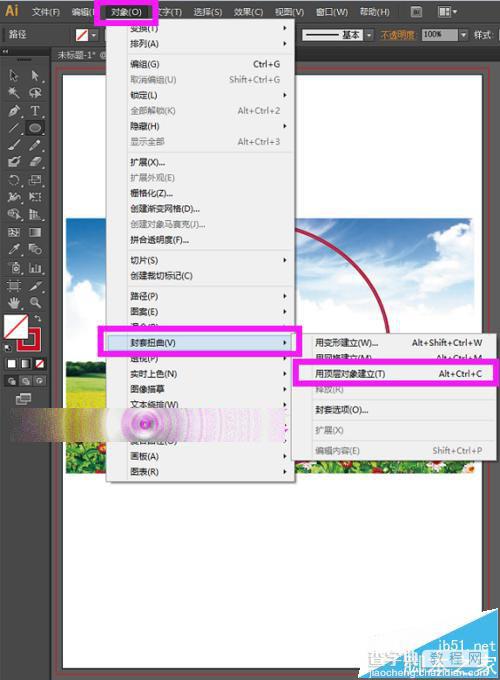
5、这时候,我们就发现了选区包含无法扭曲的对象,无法建立封套扭曲。
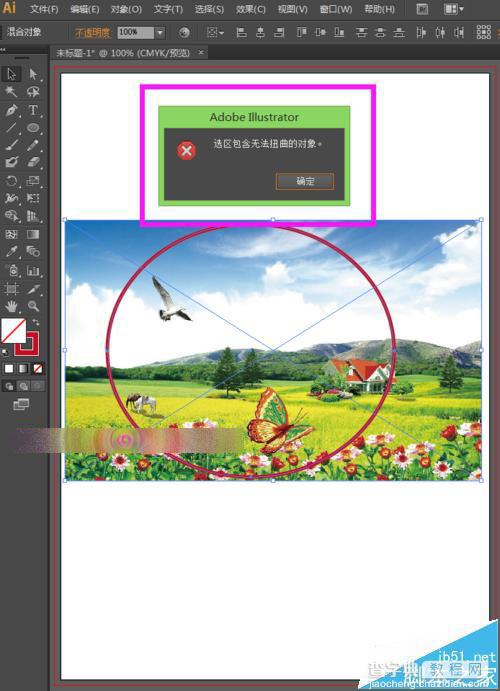
6、出现这种现象的原因是我们的素材图片没有嵌入,如下图所示,我们的图片是链接的图片,没有将其嵌入ai中。
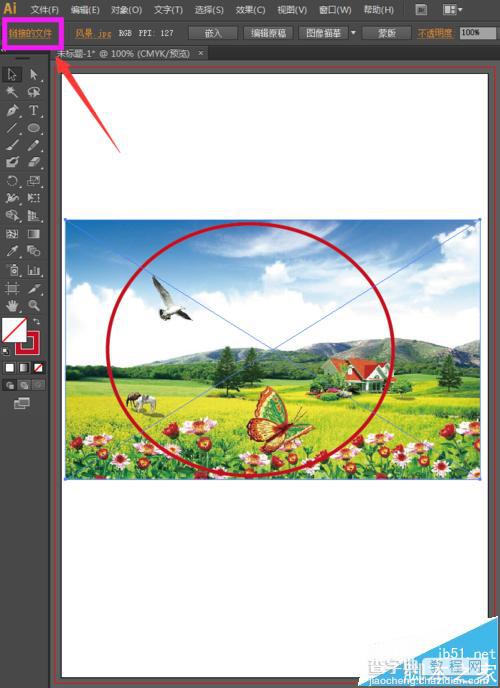
7、我们直接选中图片,点击上方的嵌入,将风景图片嵌入进来,如下图所示。
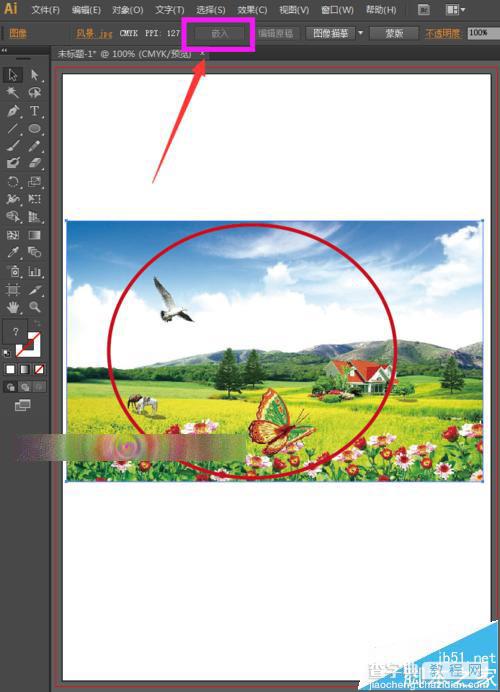
8、嵌入图片后,选中工具箱中的选择工具,选中整体,然后执行菜单栏中的对象—封套扭曲—从顶层对象建立,或者直接按快捷键Alt+Ctrl+C,封套扭曲就可以使用了,如下图所示。

【ai封套扭曲失败选区包含无法扭曲的对象的解决办法】相关文章:
★ illustrator绘制中国联通logo标志矢量图实例教程
